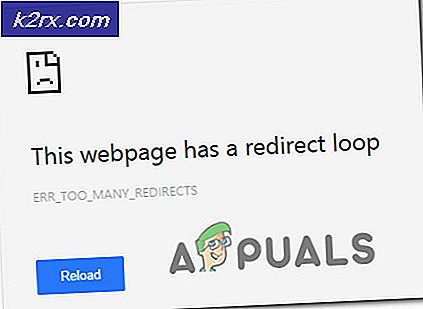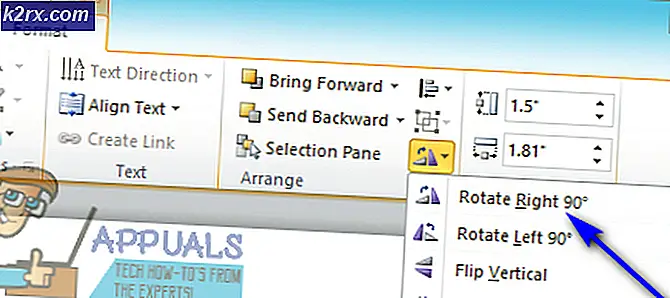Fix: proces.com.android.vending
I tilfælde af at data relateret til Play Butik bliver afinstalleret på en ikke-forankret Android-enhed, får brugeren fejlmeddelelsen. Applikationen (proces com.android.vending) er stoppet uventet. Prøv igen, når de kører Play Butik, hvorefter programstyrken lukker. På rodfæste Android-enheder er denne fejlmeddelelse forårsaget af et problem med pakken gapps (Google apps), der er installeret på enheden, eller hvis Play Butik på enheden (eller dens data) begynder at fungere.
Denne fejlmeddelelse ødelægger brugerens evne til at downloade eventuelle apps på deres enhed, hvorfor denne fejl er et af de alvorligste problemer forbundet med Google Play Butik. Dette problem er blevet konfronteret med et stort antal Android-brugere fra hele verden, og følgende er de metoder, der viste sig at være mest nyttige for dem:
Metode 1:
- Gå til indstillinger.
- Find og indtast sektionen 'Apps' eller 'Application Manager'.
- Vælg 'Alle', når den vises med listen over programmer, der er installeret på enheden.
- Find Google Play-appen, og tryk på den.
- Vælg 'Afinstaller opdateringer'.
- Kør Google Play Butik, lad applikationen installere opdateringer, og programmet skal derefter ikke længere vise processen.com.android.vending er stoppet fejl.
Metode 2:
PRO TIP: Hvis problemet er med din computer eller en bærbar computer / notesbog, skal du prøve at bruge Reimage Plus-softwaren, som kan scanne lagrene og udskifte korrupte og manglende filer. Dette virker i de fleste tilfælde, hvor problemet er opstået på grund af systemkorruption. Du kan downloade Reimage Plus ved at klikke her- Fjern enhedens SD-kort for at bevare de data, der er gemt på det.
- Start telefonen op, gå til 'Sikkerhedskopiering og gendannelse' i Indstillinger og udfør en fuld fabriksåbning.
- Vent til telefonen er nulstillet helt.
- Sæt telefonen op.
- Genstart telefonen i genoprettelsestilstand og tøm apparatets cache helt.
- Åbn Play Butik.
Metode 3 (Eksklusiv for rodede brugere):
- Sluk for enheden.
- Genstart enheden i Recovery Mode.
- Blinkt gapps .zip filen igen.
- Start enheden op, og problemet skal ikke længere vare ved.
Metode 4 (Eksklusiv for rodede brugere):
- Brug programmet Root Explorer til at få adgang til mappen 'com.android.vending' i stien 'Android / data' eller 'Android / data / data'.
- Slet mappen.
- Slå op i Play Butik for at sikre, at problemet faktisk er blevet rettet.
PRO TIP: Hvis problemet er med din computer eller en bærbar computer / notesbog, skal du prøve at bruge Reimage Plus-softwaren, som kan scanne lagrene og udskifte korrupte og manglende filer. Dette virker i de fleste tilfælde, hvor problemet er opstået på grund af systemkorruption. Du kan downloade Reimage Plus ved at klikke her